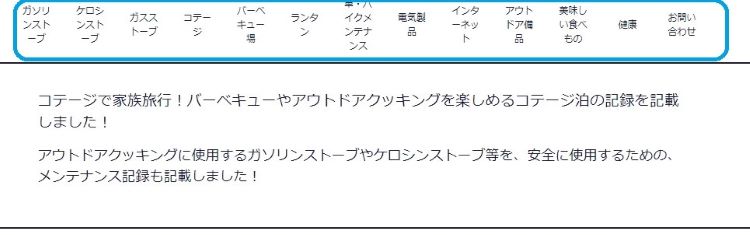
ワードプレス(賢威7-1)のグローバルメニューを使用して、ブログのトップ位置にカテゴリーを表示しました。
WordPressの賢威以外の各テーマにも、グローバルメニューが初期設定されていますので、このグローバルメニューを是非活用することをおすすめします!
グローバルメニューと大層なネーミングになっていますが、基本的にはワードプレス(ブログ)の全ページに共通してサイトの主要メニュー(ナビゲーション)を案内できる機能です。
このブログで言うと、上記の画像のように青い線で囲った部分のことです。
このグローバルメニューの機能をもつ案内メニューは、その設置する場所によって、グローバルメニューとフッターメニューに分かれます。
要するに、最上部に設置するか、最下部に設置するかの違いです。
今回は、最上部に設置するグローバルメニューについて、記載します!
なお、グローバルメニューの設置によって、Category Order and Taxonomy Terms Orderは、使用しなくなったのでアンインストールしました。
*このブログは、現在までに380記事を投稿しています。
WordPress(賢威7-1)のグローバルメニューを作成!カテゴリーを設置しました!
ワードプレスの最上部に設置するグローバルメニューには、どのようなモノを設定するかはヒトそれぞれですが、当ブログはブログの読者の方に、様々な記事を読んでもらいたいので、グローバルメニューには各カテゴリーを表示することにしました。
グローバルメニューをセットする狙いは3つありました。
WordPres(賢威7-1)のグローバルメニューを設定!狙いは3つ!
1つめですが、パソコンの画面では、右サイドのサイドバーに設置してあるカテゴリーを見ないと、カテゴリーの一覧を見ることができませんでした。
これをパッと見て即わかるような表示にしたかったのです。
2つめです。スマートフォンでは画面構成上サイドバーは、記事の最末尾の次に続くので、カテゴリーの一覧は最後尾になってしまいます。
これをスマートフォンの右端上部のメニュー記号を押すことによって、即、カテゴリーの一覧を表示できるないかと思っていました。
3つめです!あわせて、ワードプレスに挿入していたプラグインを、アンインストールして、ブログの重さ(負担)を軽減したいと考えていました。
WordPress(賢威7-1)のグローバルメニューの設置結果!カテゴリー表示が見やすくなった。
パソコンの画面では、グローバルメニュー(カテゴリー)を最上部に設置したので、下記画像のとおりカテゴリー別に読みたい読者目線に沿った配置を実現することができました。
1つめの狙いは、下記の画像のようになり解決しました。
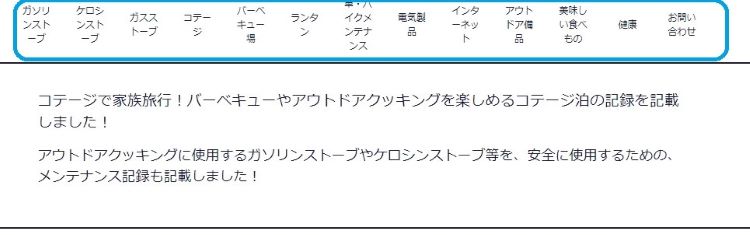
また、スマートフォンでは従来は最下部に設置してあったので、記事(画面)を最下部にスクロールさせないと、カテゴリーの一覧を見ることができなかったのが、下記のとおりスマートフォンの右端のメニューを押すことによって、カテゴリーを最上部に設置することができました。
2つめの狙いは、スマートフォンの右端上部のメニュー記号を押すことによって、下記の画像のようになり解決しました。
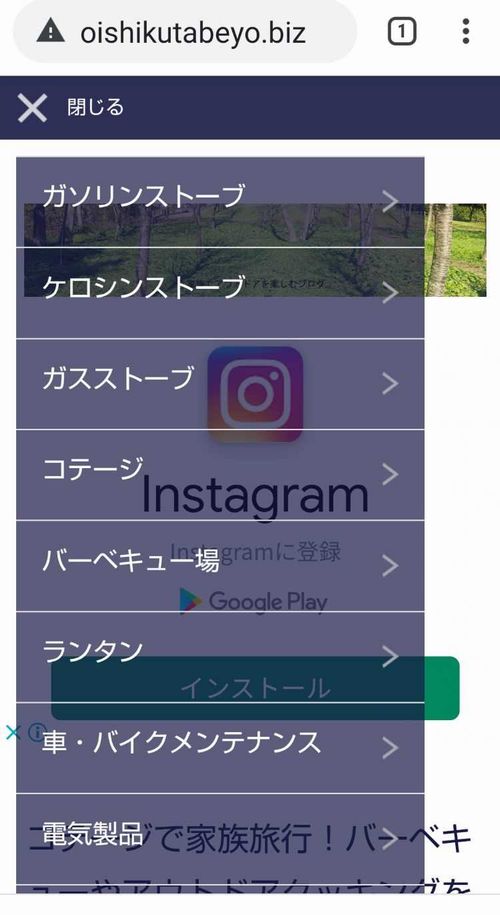
3つめの狙いである、Category Order and Taxonomy Terms Orderは、アンインストールしました。
WordPress(賢威7-1)のグローバルメニュー!カテゴリーベースで設定する方法
まず、ダッシュボード⇒賢威の設定⇒トップページをクリック。
ページの中盤あたりに「グローバルメニューの表示」という項目があります。
この「表示しない」にチェックが入ってしまっていると、グローバルメニューの設定をしても表示されないのでチェックなしの状態なっていることを確認します!
下記の画像のとおりになっていればOKです!
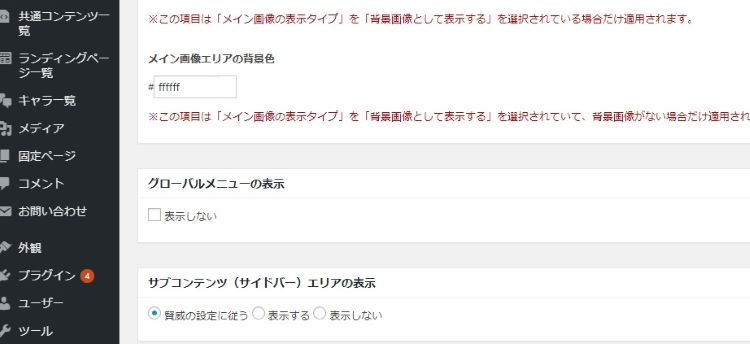
表示しないにチェックマークが入っていたのを外した場合は、変更を保存をクリックするのを忘れないようにしてください。
次に、ダッシュボード⇒外観⇒メニューをクリックします!
次にメニュー名を入れます。どのような名前でもOKです。今回はカテゴリーと入力します。
続けて、左端のメニュー項目を追加の中の、固定ページ、投稿と順に下がっていき最後尾のカテゴリーをクリックします。
そして、⇒すべて表示⇒すべて選択(チェックマークを入れます。)⇒メニューに追加⇒グローバルメニュー(チェックマークを入れます。)⇒
最後にメニューを保存を押して完了です!(2つあります!忘れないようにしてください。)
WordPress(賢威7-1)のグローバルメニューを設置後!サイドバーのカテゴリーを削除!
最後に外観の「ウィジェット」をクリックして、サブコンテンツのカテゴリをクリックしながら、左端の「利用できるウィジェット」欄に移動させて、今回のグローバルメニューの設定変更は完了です!
なお、ダッシュボード⇒投稿⇒カテゴリーの中に、名前とページタイトルがありますが、名前は当サイト上に表示されるモノです。
そしてページタイトルはグーグルなどが検索エンジンなどでピックアップして、記載する際に使用されるモノですので、名前はシンプルに、ページタイトルは名前を核にしつつ、比較・おすすめなどの説明文を挿入しました。
